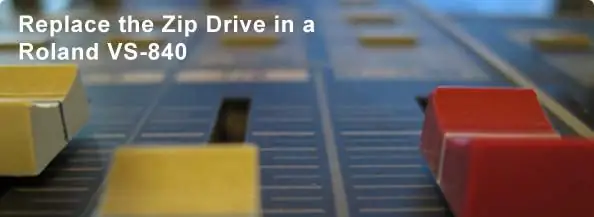
Índice:
- Autor John Day [email protected].
- Public 2024-01-30 11:40.
- Última modificação 2025-01-23 15:03.
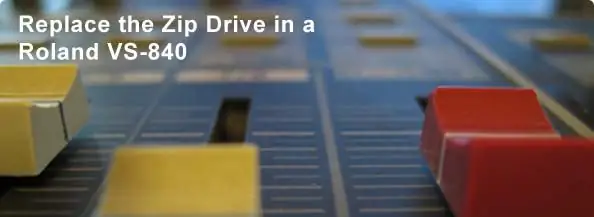
Neste instrutível, vou orientá-lo como substituir a unidade Zip em uma estação de trabalho Roland VS-840 Digital Studio.
Etapa 1: Materiais

Para isso, você precisa do seguinte: Uma estação de trabalho Roland VS-840 Digital Studio, provavelmente com uma unidade Zip com defeito. Uma nova unidade IDE Zip,. Certifique-se de ter a unidade de capacidade correta para substituir a danificada. O VS-840 original veio com uma unidade de 100 Mb com moldura preta. Ele também foi um kit de atualização oferecido uma vez, então você pode ter uma unidade de 250 Mb. Uma chave de fenda.
Etapa 2: Remova a placa inferior


Vire a unidade, remova os parafusos indicados e levante a placa inferior.
Etapa 3: remover e substituir a unidade Zip



A unidade Zip está localizada no lado esquerdo inferior da unidade, presumindo que a parte inferior da unidade esteja voltada para você.1. Remova o cabo de dados e o cabo de alimentação da unidade Zip. Esses são conectores IDE e Molex padrão, como aqueles vistos em muitos computadores.2. Remova os quatro parafusos que prendem a unidade Zip no lugar.3. Deslize a unidade Zip para a esquerda e remova-a do caso.4. IMPORTANTE: Certifique-se de que o jumper da unidade esteja na posição Master. Se você tiver o jumper em outra posição, verá um erro durante a inicialização.5. Insira a nova unidade Zip6. Instale os quatro parafusos para prender a unidade Zip in7. Instale os cabos de dados e alimentação8. Ligue-o novamente e verifique se tudo está funcionando. Se você receber algum erro, verifique se os dois cabos estão conectados corretamente e se o jumper está na posição correta. AVISO: Não toque em nenhuma das vísceras expostas enquanto você estiver ligando as coisas sem a placa inferior. Isso provavelmente terá uma variedade de resultados ruins. Desligue novamente e desconecte. Coloque a placa inferior de volta no lugar e reinstale o resto dos parafusos. Feito!
Recomendado:
Bateria para sempre - nunca substitua o AAA novamente !!: 14 etapas

Forever Battery - Never Replace AAA's Again !!: cansei de substituir as pilhas nesta balança de cozinha, já que sempre vai você nunca tem o tamanho correto em mãos quando precisa delas. Então, eu converti para AC. Fazer isso não é nada novo. Na verdade, eu me lembro de fazer isso quando criança (c
Substitua as ligações em um PokitMeter: 5 etapas

Substitua os cabos em um PokitMeter: Então, eu tinha um pokit meter (https://pokitmeter.com/), mas os cabos foram danificados, meu filho os torceu no mecanismo retrator. Infelizmente, a Pokitmeter não estava disposta a fornecer cabos sobressalentes, mas eu tinha um conjunto de cabos de teste regulares sobressalentes. Abra
Substitua as baterias no controle remoto: 11 etapas

Substitua as pilhas no display remoto: Você está preparando a grande sala de conferências para informar os gerentes e líderes da organização sobre o orçamento anual. As cadeiras da sala de conferências estão ocupadas. Você pega o controle remoto, pressiona o botão liga / desliga e não há resposta do visor. Secon
Substitua a bateria em um abridor de garagem: 5 etapas

Substitua a bateria em um abridor de garagem: neste manual, mostrarei como substituir a bateria em um controle remoto de porta de garagem. Este em particular é uma espécie de controle remoto universal com 4 canais que muitas vezes também é usado com outros aparelhos. O tipo de bateria usado é 27A
Faça você mesmo - Substitua o LCD do laptop quebrado: 9 etapas

DIY - Substitua LCD de Laptop Quebrado: Substituir uma tela de laptop quebrada é, na maioria das vezes, um projeto muito fácil. Se você tiver uma tela quebrada, não entre no ebay e venda por muito menos do que vale. Em vez disso, vá para o ebay e tente encontrar o LCD substituto, toda a enseada
